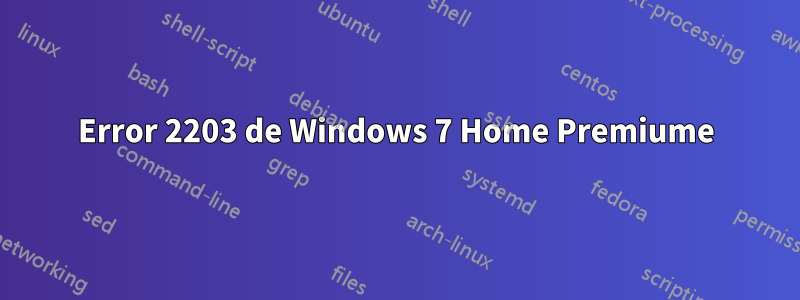
Ejecutando Windows 7 Home Premium. Estoy intentando instalar turbo tax y mi computadora no lo permite, de hecho ya hace varios meses que no puedo descargar ni instalar nada. Leí la publicación de instalación anterior del Error 2203: hice clic en install.exe para el producto que estoy intentando instalar como se indica en su publicación anterior, ejecutándolo como administrador. Bota dura y blanda completa. Se ejecutó como administrador, se le otorgó a todos el administrador. La configuración de instalación parece correcta. No puedo entender QUÉ antivirus está bloqueando esto porque todos están temporalmente deshabilitados o desinstalados. Para Windows Defender, marqué permitir todas las configuraciones antes de desactivarlo por si acaso. ¿Qué sugerencias podría tener...?
Respuesta1
Busqué en Google "error 2203 de Windows 7"
Y se le ocurrió esta solución por a9fc ensieteforums.com.No te vi mencionar este ataque en particular al problema.
"(Para Windows 7 Ultimate de 64 bits. Debería ser el mismo para otras versiones)
Sí.
Es el problema del dolor en la A..
¡Creo que logré resolverlo!
Aparentemente, debe tener permisos configurados para 'SISTEMA' en 2 carpetas temporales.
Ellos son:
C:\Windows\Instalador
Y
C:\Usuarios\\AppData\Local\Temp
Parece que no haber configurado los permisos correctos en ninguna de estas carpetas no permitirá que el instalador de Microsoft lea los archivos, aunque ya estén dentro.
Entonces, trabajan en conjunto:
Recibí un error que decía que era el archivo en C:\Windows\Installer el que no se podía leer.
Bueno, lo verifiqué y se le dio control total a 'SYSTEM' en la carpeta del instalador, pero el problema se solucionó después de que le di permisos a 'SYSTEM' para C:\Users\\AppData\Local\Temp.
Cómo agregar permisos:
Carpeta de clic derecho - Propiedades - pestaña Seguridad
En 'Grupo o nombres de usuario', debe tener 1. Su nombre de cuenta y 2. SISTEMA
Si falta SISTEMA, haga clic en 'Editar...' y luego en 'Agregar...'
En 'Ingresar nombres de objetos para seleccionar', ingrese 'SISTEMA' y luego haga clic en Aceptar
Haga clic en 'SISTEMA' y asegúrese de que 'Control total' esté marcado en la ventana de permisos
Si no encuentras las carpetas
Tendrás que mostrarles las carpetas ocultas.
- Abra cualquier ventana... IE 'Mi PC'
- Haga clic en Organizar -> Opciones de carpeta y búsqueda -> Ver -> Marque 'Mostrar archivos, carpetas y unidades ocultos'
Entonces, intente esto antes de realizar una reinstalación completa de Windows 7. De hecho, hice una reinstalación completa, solo para tener el mismo problema nuevamente después de 2 semanas... Me pregunto qué lo causa.
De todos modos, espero haber ayudado.
Actualización 31/8/10:
Es posible que tengas que volver a hacer esto después de que se hayan aplicado ciertas actualizaciones para Windows. Uno pensaría que los parches se crean para resolver problemas como este jajaja.
Utilice esto para resolver otros problemas en los que el instalador simplemente se cierra sin motivo alguno. Creo que también ayuda si tienes problemas para desinstalar ciertos programas. He usado esto para resolver lo siguiente:
a. Instalación de juegos para Windows Live b. Controlador Nvidia '...No se pudo instalar el Panel de control NVIDIA...' c. Instalación para Folding@home
Agregue una lista de problemas que haya resuelto en este hilo para que otros puedan encontrarlo. Gracias "
Buena suerte
Respuesta2
Seguramente es un error de permisos, a menudo relacionado con la carpeta Temp, pero a menos que hayas estado jugando con los permisos, lo primero que debes preguntarte es cómo y por qué se cambiaron.
Microsoft dice que puede cambiar de forma segura los permisos de esa carpeta a 'Todos - Control total', pero aún así me gustaría comprobar por qué sucedió y probar/corregir todos los demás permisos predeterminados, ya que puede que ese no sea el único.
Prepárese para dedicar al menos medio día a hacerlo correctamente. Aunque puedes trabajar al mismo tiempo, durante la mayor parte
Primero, ejecutaría limpiadores de anuncios y buenos limpiadores de malware; todos estos son programas gratuitos.
AdwCleaner
JRT [Herramienta de eliminación de software basura]
Malwarebytes
Sicario Pro
Y tenga en cuenta que Windows Defender o Microsoft Security Essentials apenas califican como "antivirus": obtenga algo mejor a largo plazo.
Luego, una vez que sepas que estás lo más limpio posible, utiliza elReparación de Windows (todo en uno)de tweaking.com: asegúrese de seguir cuidadosamente susInstrucciones de arranque limpio
Esta es una de las formas más sencillas y no tecnológicas de asegurarse de que su sistema tenga al menos su configuración predeterminada en áreas cruciales del sistema.
Nunca supe que rompiera nada.
Simplemente revise cada pestaña, haga lo que dice y pase a la siguiente. Es bastante seguro permitirle usar sus opciones predeterminadas en cada pestaña.
La mayoría de las cosas que hace las puede hacer el propio Windows; simplemente las hace por usted sin necesidad de tener un título en informática.
El único punto conflictivo puede ser si encuentra algo que no puede solucionar por sí solo cuando se ejecuta. sfc /scannow
Si encuentra que informa errores que no se pueden solucionar en ese momento, termine las otras pestañas primero, luego regrese aquí, edite su publicación con los detalles del error y publique un comentario. bajo esta respuesta, entonces podemos investigar más a fondo.
Aparte de eso, simplemente resuelvalo; no tenga prisa, no es rápido.
Si sfc /scannow encuentra errores que no se pueden solucionar
Es más simple y menos confuso volver a escanear comenzando con un registro vacío, así que...
- navegue hasta %WinDir%\Logs\CBS\ [puede copiarlo/pegarlo en el menú Inicio y presionar Enter
- Eliminar el archivo CBS.log
- Ejecute sfc /scannow nuevamente
Cuando esté terminado…
- Abra un símbolo del sistema elevado (método más simple- Abra el menú Inicio, haga clic en Todos los programas y accesorios, haga clic derecho en Símbolo del sistema y haga clic en Ejecutar como administrador. )
- En el símbolo del sistema, escriba el siguiente comando y luego presione ENTRAR:
findstr /c:"[SR]" %windir%\Logs\CBS\CBS.log >"%userprofile%\Desktop\sfcdetails.txt"
Nota El archivo Sfcdetails.txt contiene detalles de cada vez que se ejecutó la herramienta Comprobador de archivos del sistema en la computadora. El archivo incluye información sobre archivos que no fueron reparados por la herramienta System File Checker. Verifique las entradas de fecha y hora para determinar los archivos problemáticos que se encontraron la última vez que ejecutó la herramienta Comprobador de archivos del sistema.
Por eso lo eliminamos primero. - Abra el archivo Sfcdetails.txt desde su escritorio.
El archivo Sfcdetails.txt utiliza el siguiente formato: Fecha/Hora Detalle SFC


